갤럭시 스마트폰 키보드 오류 해결 방법 4가지
안녕하세요 오늘은 갤럭시 스마트폰 키보드 오류 해결 방법에 대해서 알아보도록 하겠습니다. 휴대폰 키보드를 사용하다 보면 사라지거나 잘못 입력되는 등 여러 오류가 발생할 수 있는데요. 대표적으로 가장 많이 발생되는 오류는 입력 시 갑자기 사라지는 오류라고 합니다.
스마트폰 키보드 오류는 보통 소프트웨어 업데이트 이후 생기게 됩니다. 기존에 있던 시스템과 업데이트된 시스템이 충돌하게 되면서 문제가 생기게 되는 것인데요.

이런 경우 제가 알려드리는 4가지 방법을 통해 대부분 해결하실 수 있습니다. 모두 간단한 방법들이기 때문에 스마트폰 사용에 익숙하지 않으신 분들도 천천히 읽어보시면 금방 따라 하실 수 있을 거예요.
지금부터 아래에서 갤럭시 키보드 오류 해결 방법에 대해서 알아보겠습니다. 빠른 해결을 위해 첫번째 방법부터 순서대로 진행해 주시기 바랍니다.
갤럭시 스마트폰 키보드 오류 해결 방법
갤럭시 휴대폰 키보드 오류의 해결 방법에는 크게 4가지가 있습니다.
1. 삼성 키보드 데이터 및 캐시 삭제하기
2. 기본 키보드 설정 확인하기
3. 키보드 언어 다운로드하기
4. 갤럭시 키보드 설정 초기화하기
1. 삼성 키보드 데이터 및 캐시 삭제하기
첫번째 방법으로 삼성 키보드 앱의 데이터와 캐시를 삭제해 해결하실 수 있습니다. 갤럭시 스마트폰에 기본적으로 설치되어 있는 설정(톱니바퀴 모양) 앱을 터치해 열어 줍니다.
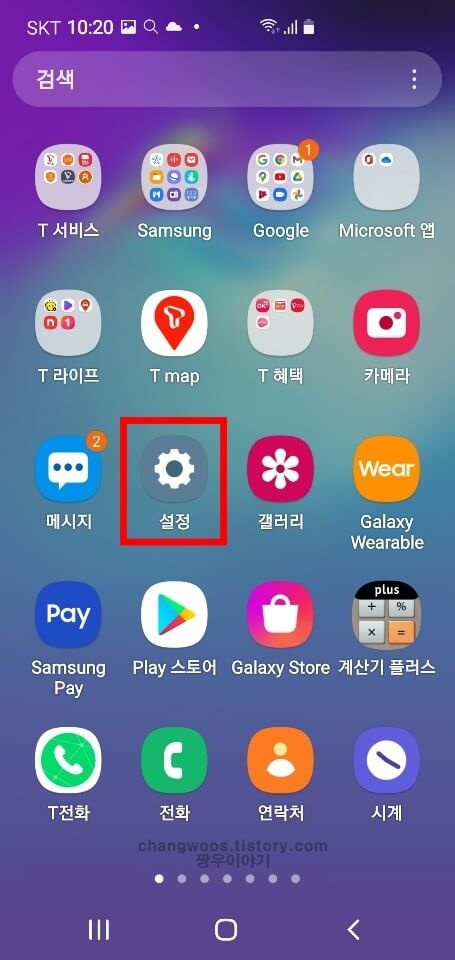
여기서 휴대폰에 대한 모든 설정을 하실 수 있는데요. 화면을 조금 아래쪽으로 내려주신 후 애플리케이션 메뉴로 들어가 주시기 바랍니다.
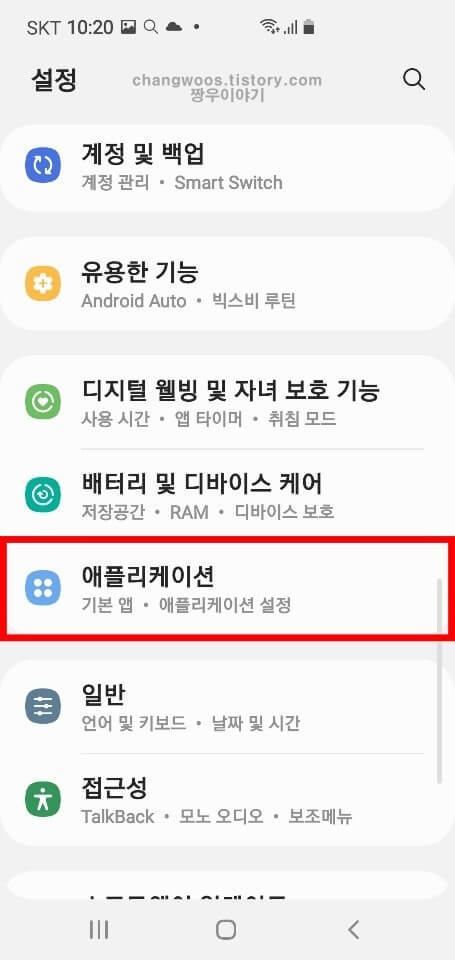
그리고 스크롤을 내리셔서 삼성 키보드 뉴럴 베타 어플을 선택해 줍니다. 찾기 힘드신 분들은 우측 상단의 돋보기 버튼을 눌러 검색을 통해 빠르게 찾으실 수 있습니다. 만약 이 어플이 없는 분들은 단순히 삼성 키보드 어플로 들어가 주시면 됩니다.
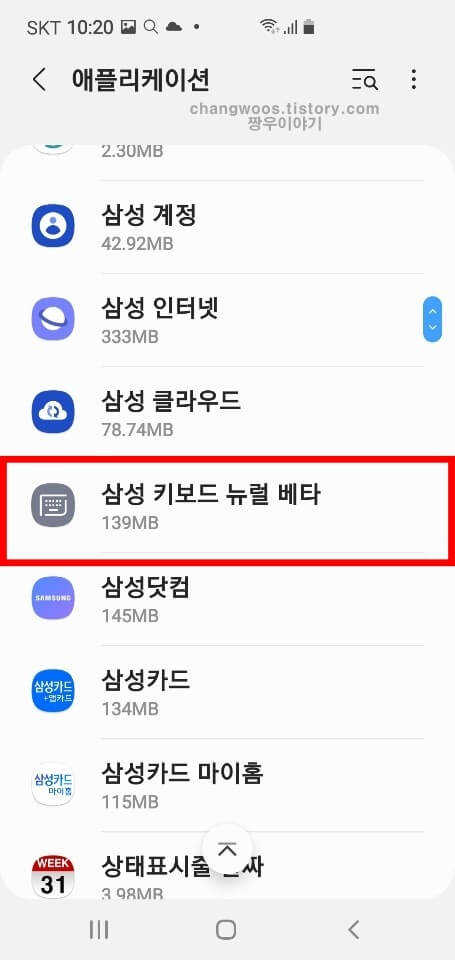
만약 뉴럴 베타와 일반 삼성 키보드 어플이 모두 있는 경우 한번 더 진행해 주셔야 합니다. 일단 사용량 카테고리의 저장공간 항목을 눌러 줍니다.
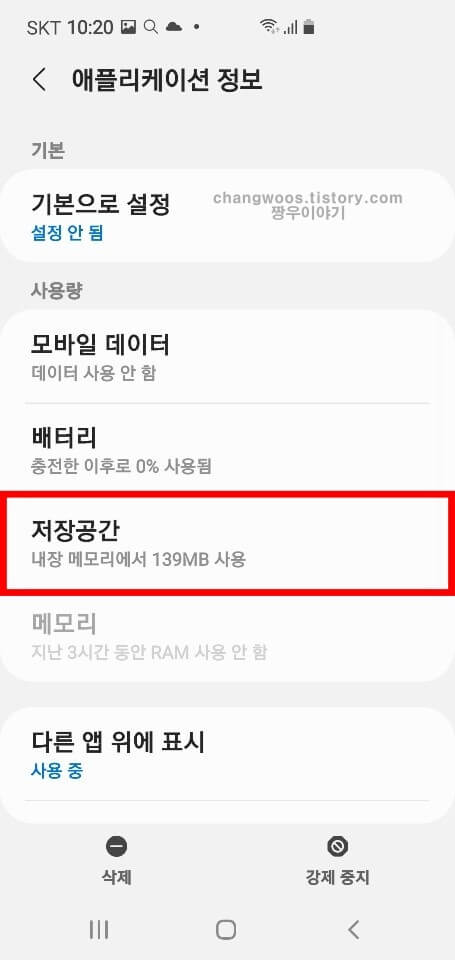
그러면 내가 휴대폰에서 사용 중인 저장공간을 확인하실 수 있는데요. 맨 밑에서 캐시와 데이터 삭제 버튼을 눌러 줍니다. 그러면 데이터와 캐시의 저장공간이 0으로 바뀌게 되는데요. 이제 키보드 오류가 해결되었는지 확인해 주시면 됩니다.
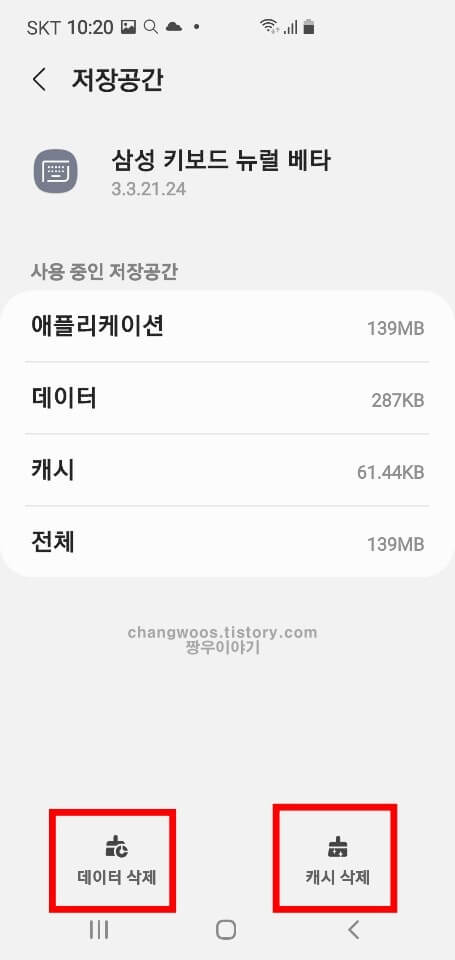
2. 기본 키보드 설정 확인하기
일반적으로 갤럭시 핸드폰은 기본 키보드가 삼성 키보드로 설정되어 있습니다. 그런데 하드웨어 키보드나 다른 키보드를 한 번이라도 이용하게 되면 설정이 바뀔 수 있는데요. 그렇기 때문에 이런 분들은 꼭 기본 키보드 설정을 확인해 주셔야 할 필요가 있습니다. 설정 앱으로 들어와 주신 후 일반 메뉴를 터치해 주세요.
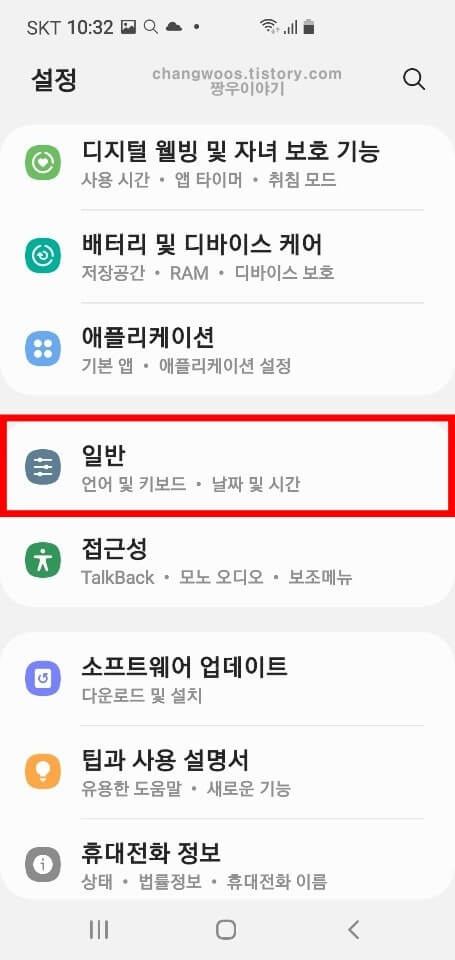
그리고 기본 키보드 및 추가 키보드 설정 목록을 눌러 줍니다. 만약 이 목록이 안보이시는 분들은 언어 및 입력 방식 > 스크린 키보드 순서로 들어와 주시면 될 거 같습니다.
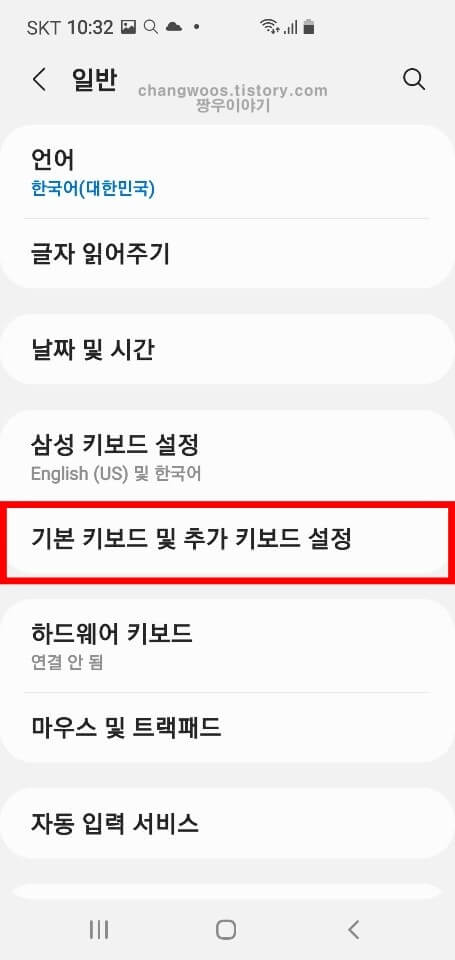
다음으로 화면 맨 위를 보시면 기본 키보드 항목이 있는데요. 바로 아래를 보시면 현재 설정되어 있는 키보드를 확인하실 수 있습니다. 저는 삼성 키보드로 잘 설정되어 있네요. 다른 키보드가 보이시는 분들은 기본 키보드 메뉴를 눌러 줍니다.
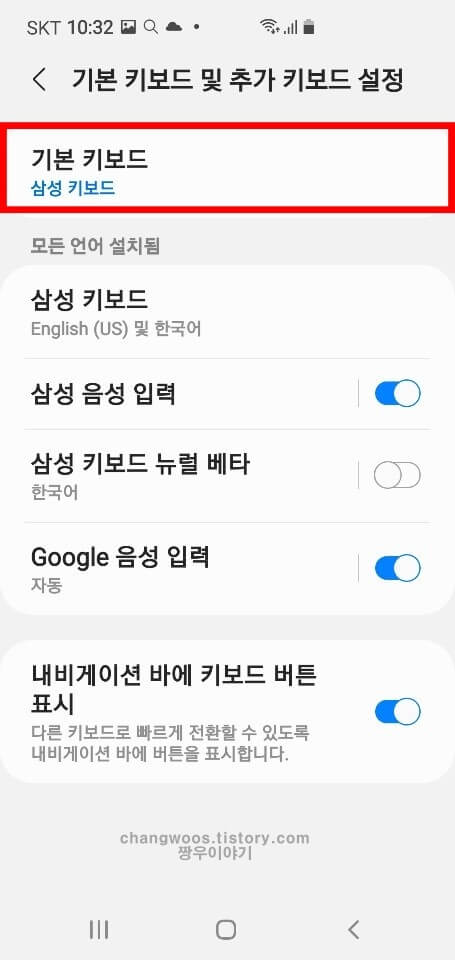
그러면 하단에 입력 방법 선택이라는 팝업 창이 하나 뜨게 됩니다. 이 창에서 삼성 키보드를 체크해 주신 후 3분 정도 후에 오류가 해결되었는지 확인해 주시면 될 거 같습니다.
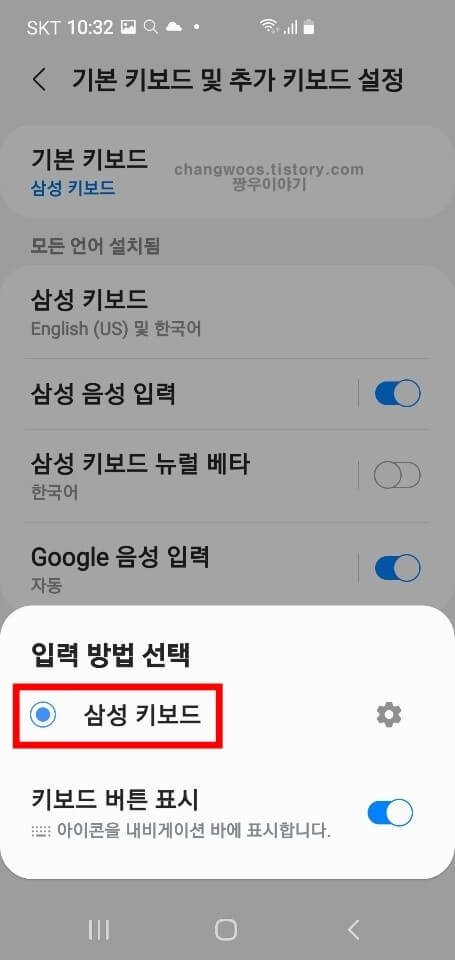
3. 키보드 언어 다운로드하기
삼성 갤럭시 키보드에는 기본으로 영어와 한국어가 다운로드되어 있습니다. 그런데 가끔 다른 언어가 다운로드되어있거나 기본 언어가 활성화 상태가 아니라면 오류가 발생할 수 있는데요. 이런 경우 입력 언어만 변경해 주시면 바로 해결하실 수 있습니다. 먼저 아무 입력창을 터치해 휴대폰 키보드를 만들어 줍니다. 그리고 우측 상단에 있는 톱니바퀴 버튼을 눌러 주세요.
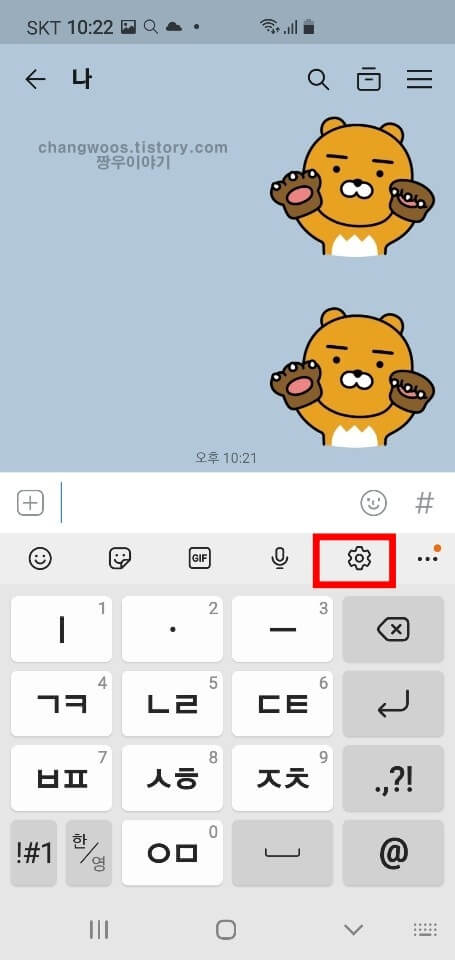
그러면 삼성 키보드 설정으로 바로 이동하게 되는데요. 맨 위에 있는 언어 및 키보드 형식 메뉴로 들어가 줍니다.
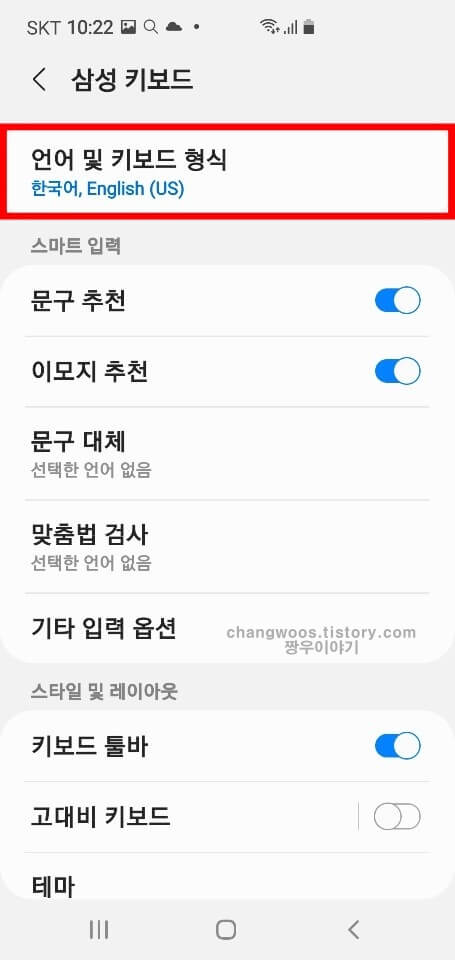
이곳에서 삼성 키보드에서 사용하고 있는 모든 언어를 확인하실 수 있는데요. 아래 화면처럼 한국어와 English(US)가 보이시면 문제가 없는 겁니다. 만약 저처럼 보이지 않는 분들은 하단의 입력 언어 관리 목록을 눌러 주세요.
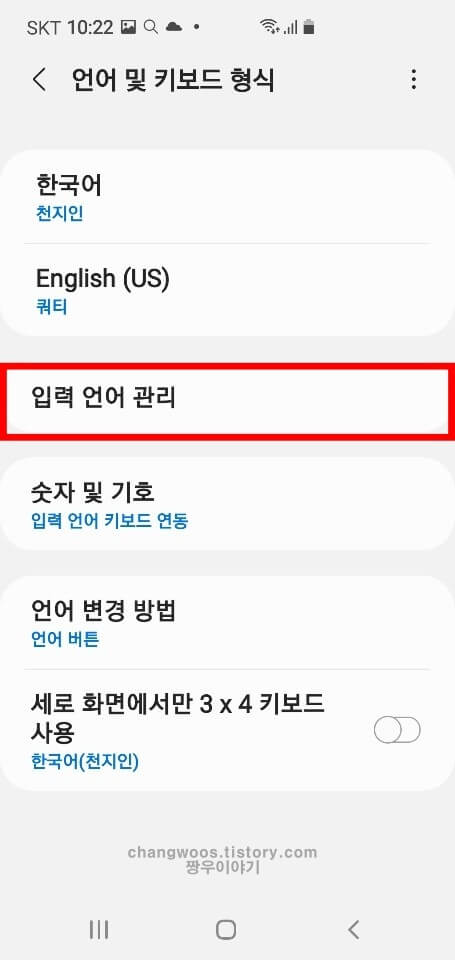
그리고 한국어, English(US)를 모두 다운로드 받으신 후 상단에서 활성화 버튼을 터치해 켜주시면 됩니다. 그러면 입력 언어와 관련된 대부분의 오류는 해결할 수 있으실 겁니다.
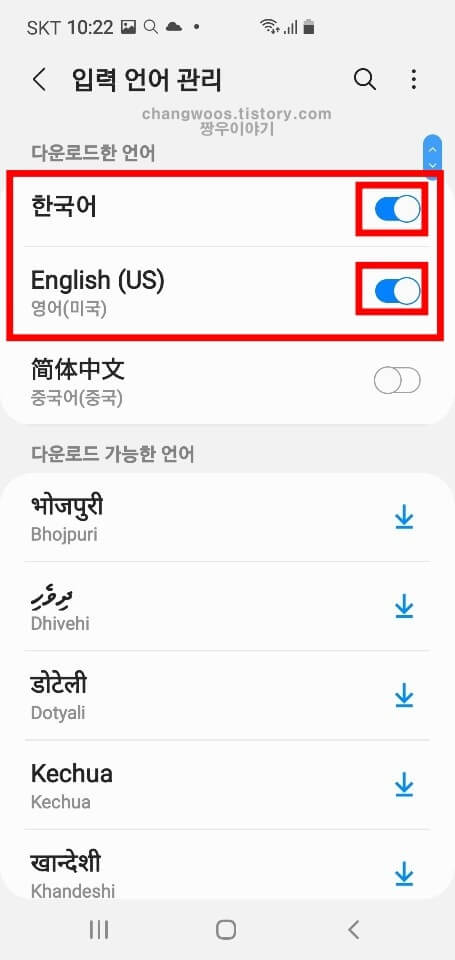
4. 갤럭시 키보드 설정 초기화하기
마지막 방법으로 키보드 설정을 초기화하는 방법이 있습니다. 설정 초기화를 하게 되면 키보드가 맨 처음 상태로 바뀌게 되어 거의 모든 오류를 해결하는 것이 가능합니다. 아래에서 입력 창 터치 후 톱니바퀴 아이콘을 눌러 주세요.
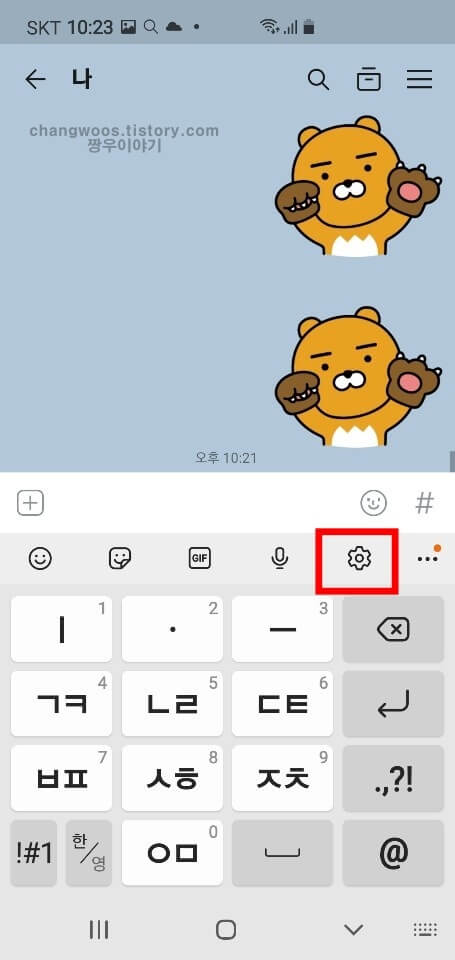
그리고 화면을 맨 밑으로 내려주시고 설정 초기화 메뉴를 터치해 줍니다.
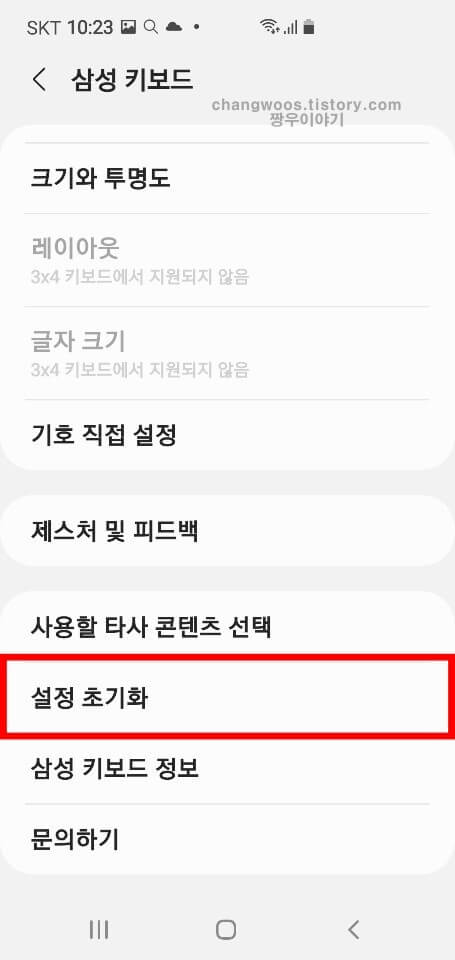
그러면 키보드 설정 초기화와 개인 입력 데이터 삭제 항목이 나오게 되는데요. 입력한 데이터가 문제 되는 일은 없기 때문에 키보드 설정 초기화 항목을 눌러 주시면 됩니다.
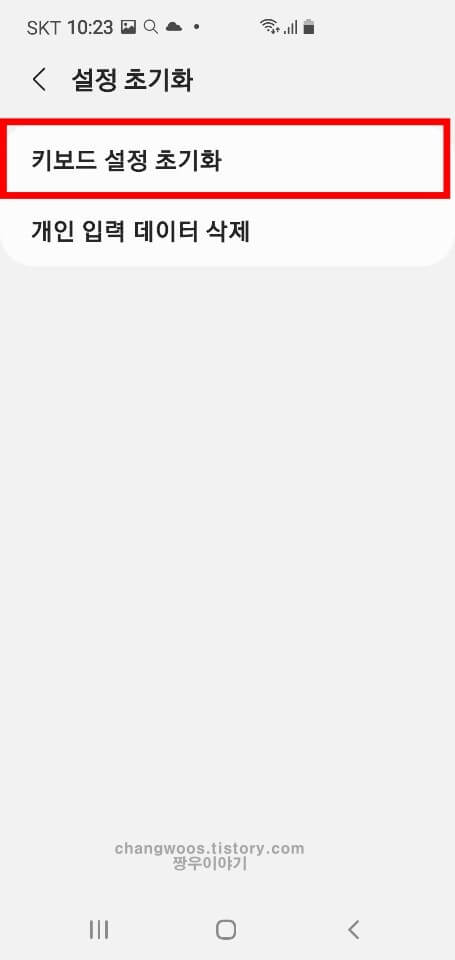
키보드 초기화 시 하단에 경고 창이 뜨게 되는데요. 다운로드한 언어를 제외한 모든 설정이 초기화되니 기존에 설정했던 메뉴들이 있으면 기억해 두시면 좋을 거 같습니다. 이제 우측 하단의 초기화 문구를 터치해 주시면 모든 과정이 완료됩니다.
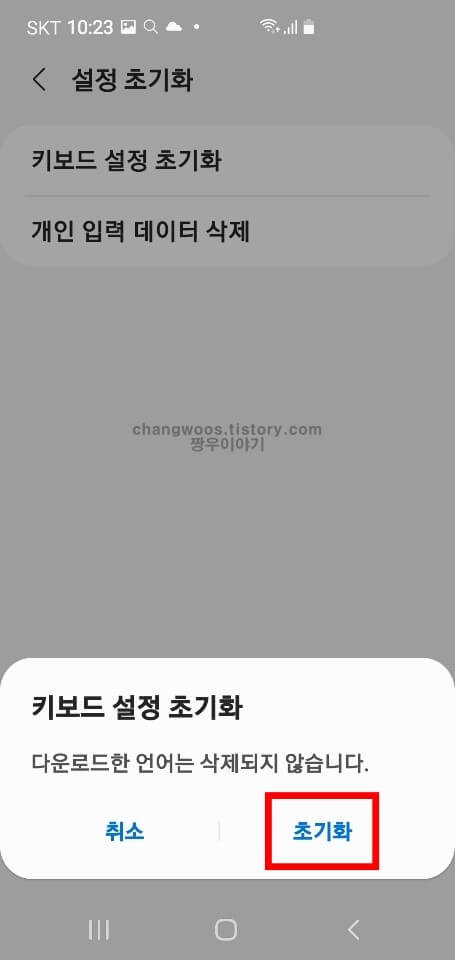
지금까지 갤럭시 휴대폰 키보드 오류 해결 방법 4가지에 대해서 알아보았습니다. 1~4 방법을 모두 실행해 보시고 오류가 해결되지 않는 분들은 스마트폰 재부팅 후 다시 확인해 주세요. 전원 재부팅으로도 해결이 안 되는 분들은 삼성 서비스 센터에 방문해 주셔야 하는데요. 최근에는 온라인으로도 빠르게 신청할 수 있다고 하니 참고하시기 바랍니다.





